
Dispozitivele conectate la porturile USB au fost mult timp în viața noastră, înlocuind standardele mai lente și mai puțin convenabile. Utilizăm în mod activ unitățile flash, hard disk-urile externe și alte dispozitive. Adesea, atunci când lucrați cu aceste porturi, apar erori de sistem, ceea ce duce la imposibilitatea continuării utilizării dispozitivului. Despre unul dintre ei - "eșecul eșecului descriptorii USB" - vom vorbi în acest articol.
Eroare descriptor USB.
Această eroare ne spune că dispozitivul conectat la unul dintre porturile USB a returnat o eroare și a fost dezactivată de sistem. În același timp, în "Managerul de dispozitive" este afișat ca un "necunoscut" cu lizeria corespunzătoare.
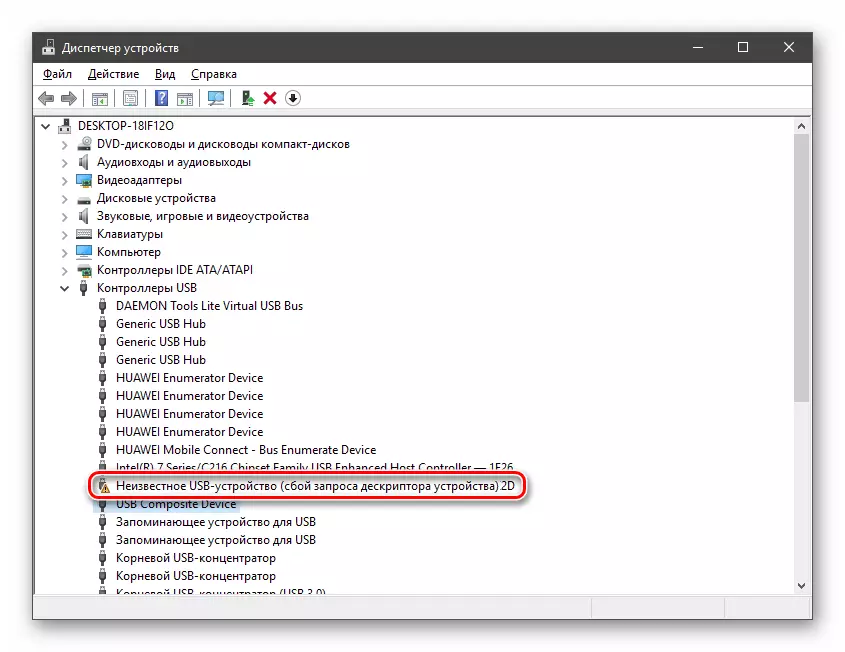
Motivele care cauzează o eșec similare provin dintr-o lipsă de alimente înainte de defecțiunea portului sau dispozitivul însuși. Apoi, vom analiza toate opțiunile posibile pentru dezvoltarea evenimentelor și vom face modalități de a rezolva problema.
Cauza 1: Defecțiune a dispozitivului sau a portului
Înainte de a trece la identificarea cauzelor problemei, trebuie să vă asigurați că conectorul este corect și dispozitivul este conectat. Se face doar: trebuie să încercați să conectați dispozitivul la un alt port. Dacă a câștigat, dar nu mai există erori în "dispecer", atunci soclul USB este defect. De asemenea, trebuie să faceți o unitate flash deliberat și să o transformați pe același conector. Dacă totul este în ordine, înseamnă că dispozitivul în sine nu funcționează.
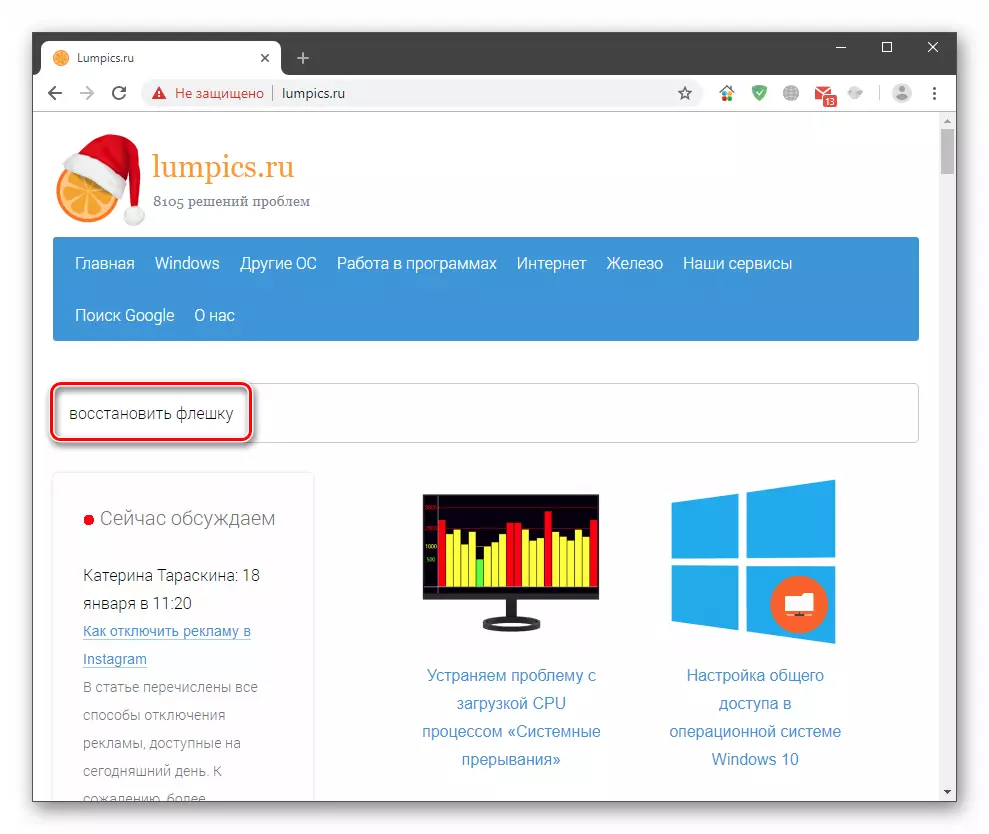
Problema cu porturile este rezolvată numai prin contactarea centrului de service. Unitatea flash poate fi încercată să restaureze sau să trimită la depozitul de deșeuri. Instrucțiunile de recuperare pot fi găsite pe site-ul nostru făcând clic pe pagina principală și introducerea solicitării de a "restabili unitatea flash" la șirul de căutare.
Motivul 2: eșec
După cum știți, electricitatea este obligată să lucreze pentru orice dispozitive. Pentru fiecare port USB, este evidențiată o limită de consum specifică, excesul de care conduce la diferite eșecuri, inclusiv la cele discutate în acest articol. Cel mai adesea, acest lucru se întâmplă atunci când utilizați hub-uri (splittere) fără o nutriție suplimentară. Puteți verifica limitele și consumul în echipamentul corespunzător de sistem.
- Faceți clic pe PCM pe butoanele "Start" și mergeți la "Dispecerul dispozitivului".
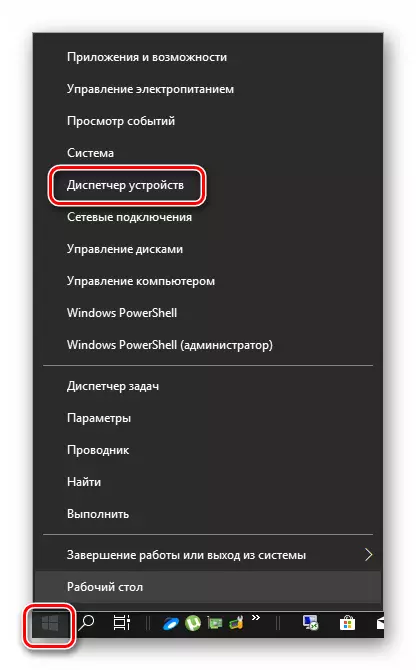
- Dezvăluie o sucursală cu controlere USB. Acum trebuie să trecem prin toate dispozitivele la rândul său și să verific dacă limita de alimentare este depășită. Doar faceți clic pe de două ori după nume, accesați fila "Power" (dacă există) și uitați-vă la numere.

Dacă suma valorilor din coloana "Energie dorită" decât "Puterea disponibilă", trebuie să dezactivați dispozitive suplimentare sau să le conectați la alte porturi. De asemenea, puteți încerca să utilizați un splitter suplimentar de alimentare.
Cauza 3: Tehnologii de economisire a energiei
Această problemă este observată în principal pe laptop-uri, dar poate fi, de asemenea, prezentă pe PC staționar din cauza erorilor de sistem. Faptul este că "energia sobră" lucrează în așa fel încât, cu o lipsă de alimente (satul de baterii), unele dispozitive sunt supuse deconectării. Puteți să o remediați în același "manager de dispozitiv", precum și vizitând secțiunea Setări de alimentare.
- Mergem la "dispecer" (vezi mai sus), deschidem ramura USB deja familiarizată cu noi și treceți din nou pe întreaga listă, verificând un parametru. Acesta este situat pe fila "Gestionarea alimentării". În apropierea poziției specificată pe screenshot, scoateți pavilionul și faceți clic pe OK.

- Apelați meniul contextual făcând clic pe PCM de pe butonul Start și accesați butonul "Gestionare a alimentării".
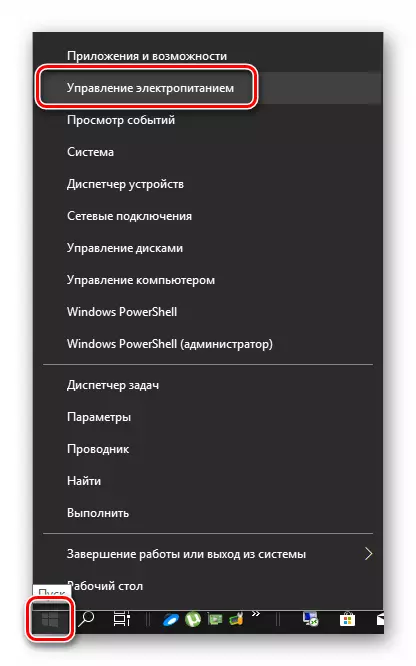
- Mergem la "parametri de putere avansată".
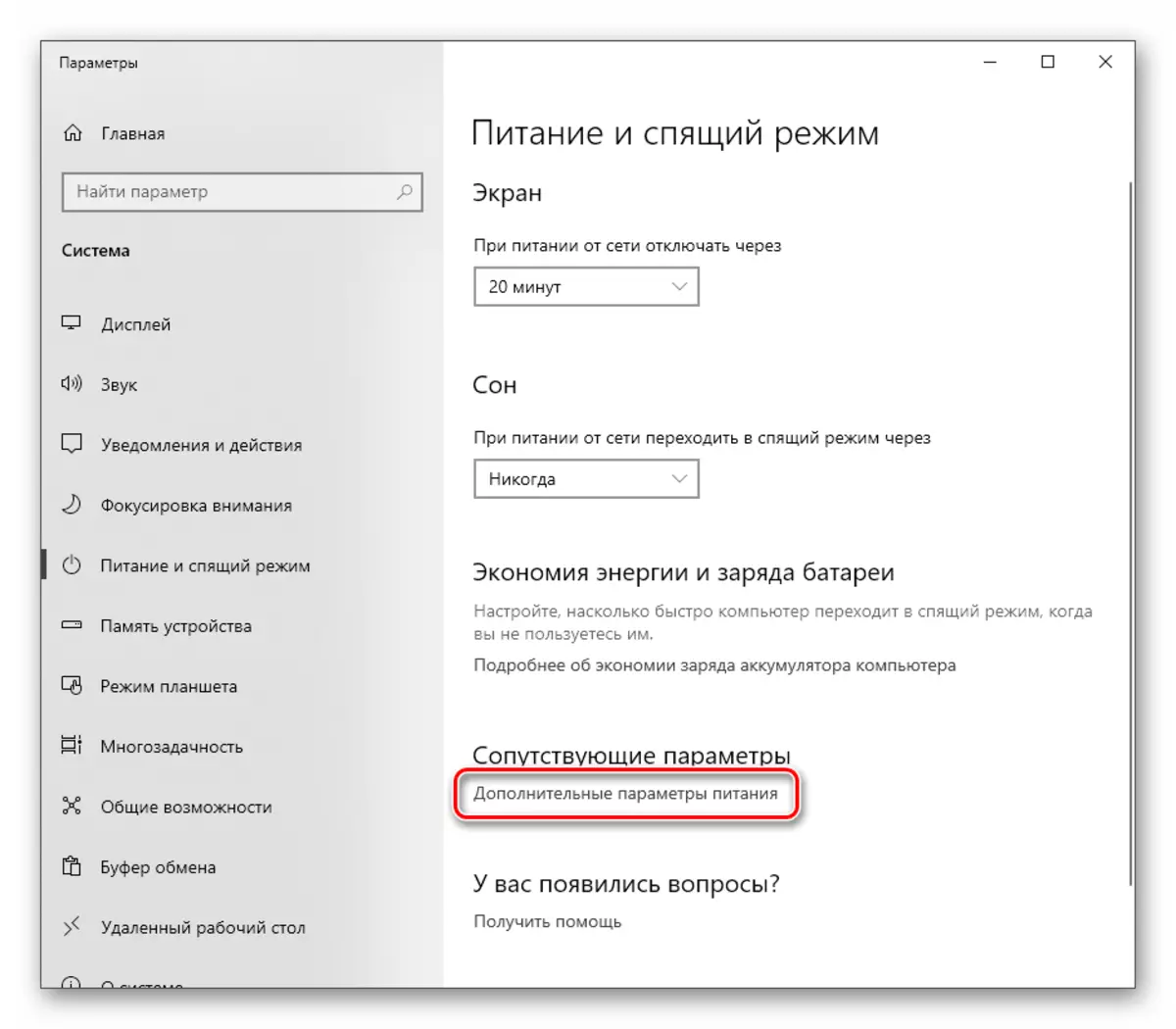
- Faceți clic pe linkul Setări din apropierea schemei active, opuse care este un comutator.

- Apoi, faceți clic pe "Modificați parametrii de putere suplimentară".
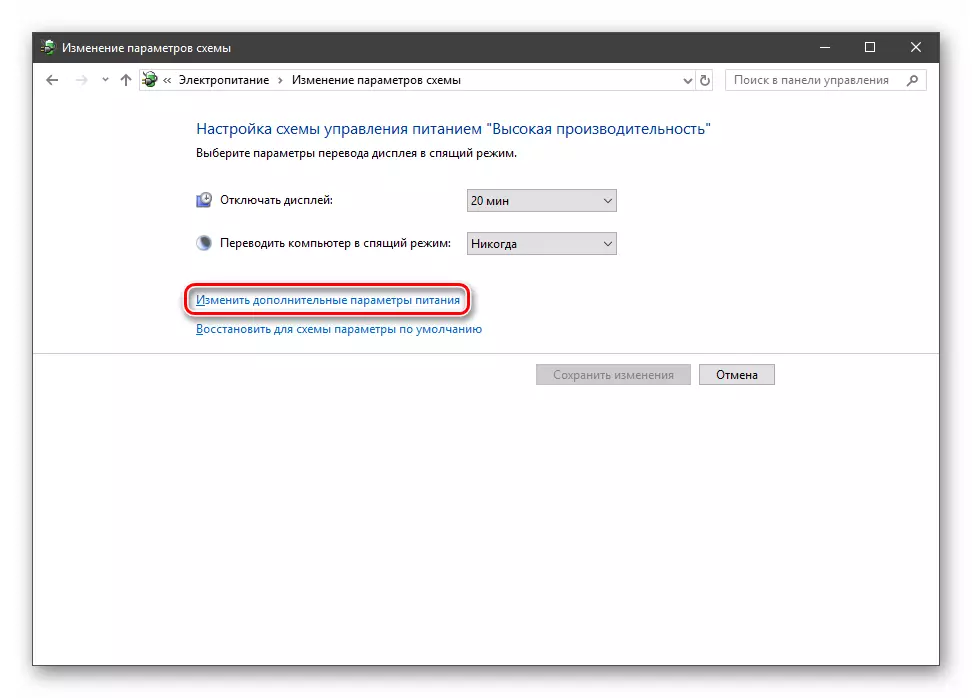
- Dezvăluiți pe deplin o ramură cu parametrii USB și setați valoarea "interzisă". Faceți clic pe "Aplicați".

- Reporniți PC-ul.
Cauza 4: Taxa statică
Cu funcționarea continuă a computerului, electricitatea statică se acumulează pe componentele sale, ceea ce poate duce la o varietate de probleme, până la ieșirea din componente. Puteți reseta statica după cum urmează:
- Opriți mașina.
- Opriți tasta de alimentare de pe peretele din spate. De la laptop scoateți bateria.
- Scoatem fișa din priză.
- Faceți clic pe butonul de alimentare (incluziunea) cel puțin zece secunde.
- Pornim totul înapoi și verifică performanța porturilor.
Minimizați șansele de apariție a electricității statice va ajuta la împământarea calculatorului.

Citiți mai multe: Înălțarea corectă a computerului într-o casă sau un apartament
Cauza 5: Eroare în setările BIOS
BIOS - Firmware - Ajută dispozitivele detectate de sistem. Dacă a apărut un eșec în el, pot apărea diferite erori. Soluția aici poate fi resetarea setărilor la valorile implicite.

Citiți mai multe: Cum să resetați setările BIOS
Cauza 6: Drivere
Driverele permit OS "să comunice" cu dispozitivele și să-și gestioneze comportamentul. Dacă un astfel de program este deteriorat sau absent, dispozitivul nu va funcționa în mod normal. Puteți rezolva problema încercând să actualizați manual driverul pentru "dispozitivul necunoscut" sau prin efectuarea unei actualizări cuprinzătoare utilizând un program special.
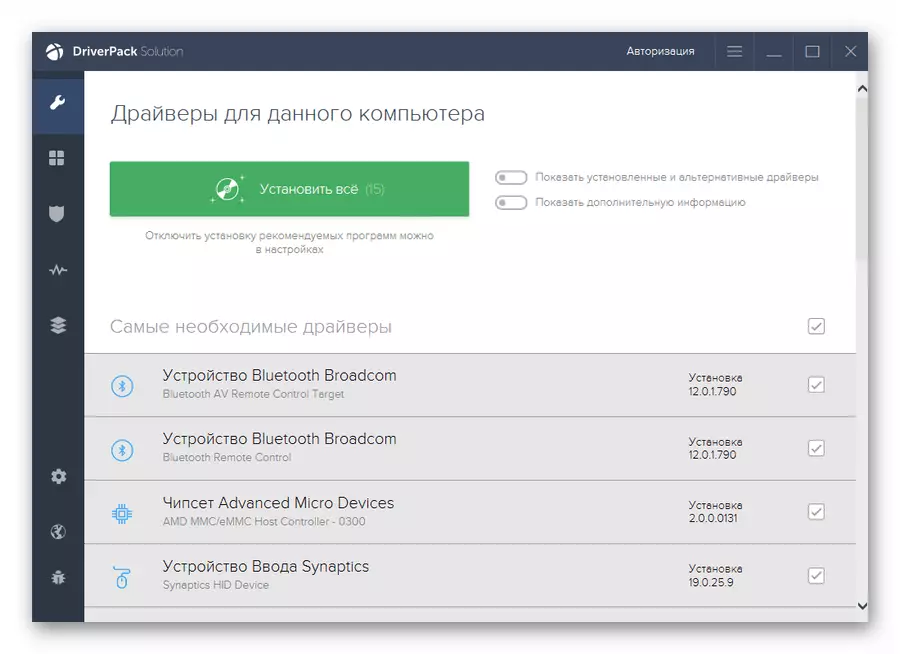
Citiți mai multe: Cum se actualizează driverele pe Windows 10
Concluzie
După cum puteți vedea, motivele eșecului descriptorului USB sunt destul de multe și, mai ales, au o fundație electrică. Parametrii sistemului afectează în mod semnificativ funcționarea normală a porturilor. Dacă nu este posibilă rezolvarea problemei pentru a elimina motivele pentru rezolvare, este mai bine să contactați specialiștii, mai bine cu o vizită personală la atelier.
